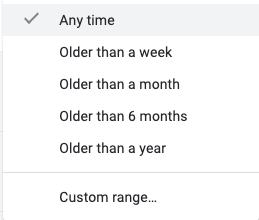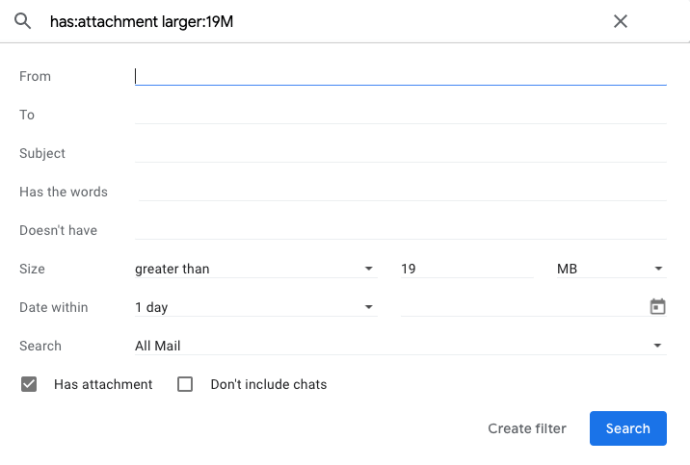Gmail offre agli utenti l'opportunità di cercare cartelle specifiche o l'intera posta in arrivo per cercare e-mail o allegati. Tuttavia, la funzione di ricerca di base ha i suoi limiti a meno che non si impari un lungo elenco di operatori.

Se tu, come molte persone, hai migliaia o addirittura milioni di email, potrebbe essere relativamente difficile trovarne una di cui hai bisogno. Soprattutto quando si tratta di allegati. In questo articolo, ti mostreremo come individuare rapidamente e facilmente allegati di grandi dimensioni in Gmail.
Ricerca avanzata Gmail
Non molte persone utilizzano la funzione di ricerca avanzata dall'interfaccia di Gmail. Naturalmente, pochissime persone usano anche la ricerca avanzata di Google, quindi non è così sorprendente in realtà. Tuttavia, dove il motore di ricerca di Google è un po' più semplice in termini di ciò che puoi fare, Gmail non viene fornito con un tutorial di prim'ordine né ha un'interfaccia particolarmente intuitiva.
Per accedere alla funzione di ricerca avanzata, è necessario fare clic sulla piccola freccia situata nella barra di ricerca di base di Gmail.

Da lì, ti verranno dati otto diversi elementi o parametri di ricerca che puoi utilizzare. Ciò dovrebbe consentire di filtrare i risultati molto meglio rispetto all'utilizzo di parole chiave nella barra di ricerca.
Puoi utilizzare questa funzione per cercare mittenti, destinatari, oggetti, parole, ecc. Ciò significa che puoi filtrare istantaneamente determinate email sensibili se stai eseguendo questa ricerca avanzata con qualcuno che ti controlla.
Puoi anche includere o escludere le chat dall'elenco. Questo è davvero interessante e utile. Se ti affidi solo alla funzione di ricerca di base e cerchi nella tua casella di posta per mittente, i risultati mostreranno sia le tue e-mail che la cronologia delle chat con il mittente.
Filtra per allegati
Per iniziare a cercare e-mail con allegati, devi prima selezionare la casella Ha allegato dall'interfaccia di ricerca avanzata.
Potresti anche voler selezionare il parametro di ricerca principale su Tutti i messaggi, nel caso in cui non ti piace organizzare le tue email in cartelle dedicate. Non molte persone lo fanno, quindi va bene.

Quindi dovrai assegnare un numero nella casella Dimensioni. È quindi possibile cercare un'e-mail contenente un allegato che è maggiore o minore del valore specificato. Il valore può essere espresso in kilobyte, byte e megabyte. Puoi passare tra i tre a seconda di quale ha più senso.

Puoi anche aggiungere un intervallo di tempo come un altro parametro se pensi che possa essere d'aiuto. Dopo aver impostato tutte le tue preferenze, puoi fare clic sul collegamento nell'angolo in basso a destra dell'interfaccia di ricerca per salvare il filtro per un uso futuro. Se non pensi di averne bisogno, fai clic sulla lente di ingrandimento a sinistra per avviare una query con il tuo nuovo filtro.
I risultati dovrebbero tornare quasi istantaneamente, a seconda del tuo computer e del tuo ISP, ovviamente.
In alternativa, puoi anche utilizzare gli operatori nella barra di ricerca di base.
- Dimensione: [dimensione file] – questo è usato per cercare messaggi o e-mail che sono più grandi della dimensione indicata in B, KB o MB. (cioè. Dimensioni: 4 MB visualizza le e-mail che superano i 4 MB, allegati inclusi.)
- Minore: [dimensione file] – questo operatore consente di cercare messaggi di dimensioni inferiori al valore indicato. (cioè. Più piccolo: 19 KB visualizzerà le email più piccole di 19 KB.)
Altri modi per filtrare le email
Se hai ancora problemi a individuare l'allegato e-mail che stai cercando, ci sono alcune altre opzioni per restringere i risultati. Nella parte superiore dei risultati della ricerca, troverai diverse opzioni che possono essere utilizzate per filtrare la selezione.
Usa questa chiave per capire meglio cosa puoi fare:

- Filtra solo per immagini: se l'allegato che stai cercando è un'immagine, seleziona la prima opzione nei risultati della ricerca. Filtrerà automaticamente tutti gli allegati non di immagine.
- Filtra solo per video: rimuoverà tutti i risultati che non contengono un allegato video.
- Ricerca per intervallo di tempo: scegli una delle selezioni nel menu a discesa o scegli l'opzione personalizzata che ti consente di selezionare determinate date e orari.
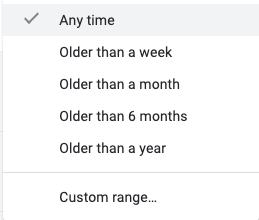
- Ricerca per mittente o destinatario: la quarta opzione consente di restringere il campo dell'altra parte che ha inviato o ricevuto tale allegato.
- Opzioni avanzate: se desideri tornare alle opzioni originali elencate sopra, puoi farlo facendo clic sulla quinta opzione.
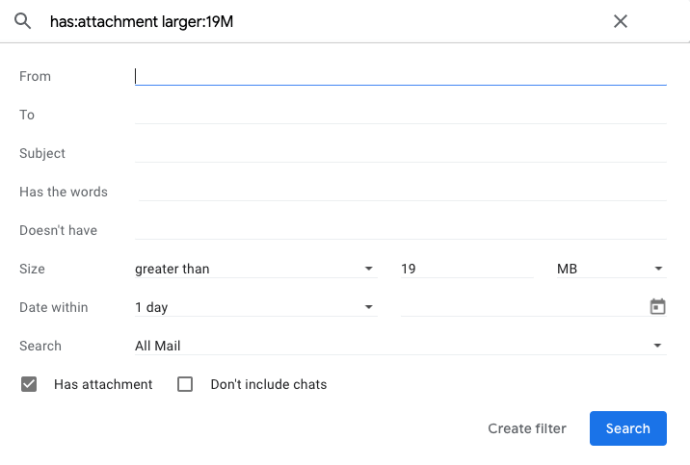
Se hai scoperto l'allegato che stai cercando, puoi facilmente scaricarlo sul tuo dispositivo o inoltrare l'e-mail a un'altra persona. Per scaricare l'allegato è sufficiente posizionare il cursore su di esso e fare clic sull'icona di download che appare.
Puoi anche fare clic con il pulsante destro del mouse sull'allegato e selezionare l'opzione per inoltrarlo in un'e-mail completamente nuova o filtrarlo in una cartella all'interno di Gmail per conservarlo al sicuro.
Questo aiuta davvero?
In termini di organizzazione migliore della tua casella di posta, potrebbe essere utile in una certa misura. Una volta ottenuti i risultati che stai cercando, devi iniziare a controllare manualmente per vedere quale email ha l'allegato più grande. Se hai due o tre pagine di risultati, ciò non significa che l'allegato più grande sarà elencato in cima alla lista.
Le email visualizzate sono comunque organizzate per data, dalla più recente alla più vecchia. Pertanto, per semplificare la gestione degli allegati, dovresti dare la priorità alla creazione di cartelle diverse per diversi tipi di file.
In questo modo, sarai in grado di separare le foto dai file video, gli eBook dai file audio e così via. In questo modo dovresti avere un'idea migliore di dove cercare i tuoi allegati più grandi. Puoi anche utilizzare le cartelle per organizzare le e-mail con allegati in base a determinati parametri di dimensione.
pensiero finale
Proprio come Google offre agli utenti più parametri di ricerca per le query online, così fa Gmail. Sebbene la casella di ricerca avanzata in Gmail abbia un'interfaccia notevolmente più semplice, fa comunque un buon lavoro nell'ordinamento delle e-mail in base a parametri importanti.
L'unica area in cui Gmail manca ancora sono le effettive opzioni di ordinamento. Se vuoi organizzare le tue e-mail per dimensione, tipo di allegato o altre funzionalità, sei ancora molto limitato in ciò che puoi ottenere.